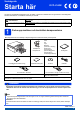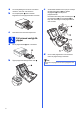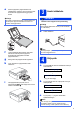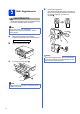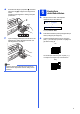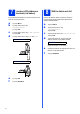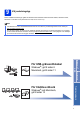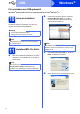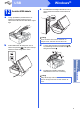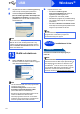Quick Setup Guide
Table Of Contents
- Snabbguide DCP-J140W
- Starta här
- För användare med USB-gränssnitt (Windows® XP Home/XP Professional x64 Edition/Windows Vista®/Windows® 7)
- För användare med USB-gränssnitt (Mac OS X 10.5.8-10.7.x)
- För användare av trådlösa nätverksgränssnitt
- 10 Innan du börjar
- 11 Välj metod för trådlös installation
- 12 Konfigurera med installationsprogrammet på cd-skivan och en USB-kabel (endast Windows®)
- 12 Manuell konfiguration från kontrollpanelen (Windows® och Macintosh)
- 12 Konfiguration med en knapptryckning med WPS eller AOSS™ (Windows® och Macintosh)
- Felsökning
- Installera drivrutinerna och programvaran (Windows® XP Home/XP Professional x64 Edition/Windows Vista®/Windows® 7)
- Installera drivrutinerna och programvaran (Mac OS X 10.5.8-10.7.x)
- Installera tillvalsprogram Windows®
- För nätverksanvändare
- Förbrukningsartiklar
- brother SWE
10
Windows
®
USB
f Välj alternativ när skärmen Onlineregistrering
visas och följ anvisningarna på skärmen.
g Avmarkera Välj som standardskrivare
(Denna inställning kommer att tillämpas för
den aktuella användaren.) och klicka sedan
på Nästa om du inte vill ställa in maskinen som
standardskrivare.
13
Slutför och starta om
a Klicka på Slutför för att starta om datorn.
När du har startat om datorn måste du logga in
med administratörsrättigheter.
b Följande skärmar visas:
• På skärmen Inställningar för
programvaruuppdateringar väljer du
uppdateringsinställningarna för
programvaran och klickar på OK.
• När Brothers program för produktutveckling
och support startar följer du anvisningarna
på skärmen.
• När skärmen Brother Provutskrift av foto
visas följer du anvisningarna på skärmen för
att göra en provutskrift av ett foto.
Gå nu till
Gå vidare till Installera tillvalsprogram på
sidan 28.
Obs
Vi rekommenderar att du provar Provutskrift av
foto för att se olika utmatningsalternativ i hög
kvalitet som är tillgängliga för din Brother-maskin.
Skärmen Brother Provutskrift av foto visas när
datorn har startats om.
Obs
• Om ett felmeddelande visas när programvaran
installeras ska du köra
Installationsdiagnostik som finns under
Start/Alla program/Brother/DCP-JXXX
(DCP-JXXX står för modellnamnet).
• Beroende på säkerhetsinställningarna kan ett
fönster för Windows
®
-säkerhet eller
antivirusprogrammet visas när du använder
maskinen eller programvaran. Fortsätt genom
att klicka på tillåt eller fortsätt i fönstret.
Obs
En Internetanslutning krävs för att uppdatera
programvaran och Brothers program för
produktutveckling och support.
Slutförd
Installationen är klar.
Obs
Skrivardrivrutin för XML Paper Specification
Skrivardrivrutinen för XML Paper Specification är
den lämpligaste drivrutinen för Windows Vista
®
och Windows
®
7 när du skriver ut från program
som använder XML Paper Specification. Du kan
hämta den senaste drivrutinen från Brother
Solutions Center på http://solutions.brother.com/
.